【Nexus5root】root化に必要な「ブートローダーアンロック」で自己責任の世界に突入!

スマホのバックアップや「Android SDK」の導入を終えたら、いよいよroot化に向けた作業を開始する。まず最初にすべき事は、「ブートローダーアンロック」。「ブートローダー」を「アンロック」する、という作業だ。
「ブートローダー」とは、スマホを起動した時に最初に起動されるプログラム。分かる人向けの説明としては、PCにおけるBIOSに近い。ブートローダーには、システム自体をアップデートさせる機能が搭載されており、「root化」を行う際には、この機能を利用してシステムを弄くることになる。しかし、初期状態の「Nexus5(など多くのAndroidスマホ)」ブートローダーは、ベンダーが提供する正規のアップデートファイルをしか読み込んでくれない。この意味の「ロック」がかけられているのだ。そこで、root化に先立ち、まずは、正規アップデート以外のファイルも読み込んでくれるよう、ブートローダーを「アンロック」する必要があるのだ。
ブートローダーアンロックは、操作自体は非常に簡単だ。前ページ通り「Android SDK」を導入してあれば、後はコマンドプロンプト上でコマンド入力を行うだけである。ただし、二つ重要な注意点がある。
まず、この操作を行うと、スマホが初期化されてしまうということ。スマホ内のアプリもデータも、全て消えてしまうのだ。そこで、前もってバックアップを行い、root化までの全作業が終わった後、バックアップデータを復元するのがオススメだ。「Helium」を利用してバックアップを行っておこう。
次に、この操作を行うと、メーカーの保証がきかなくなる。root化自体に失敗したり、root化後にスマホを使っている間に何らかのトラブルが生じたりしても、メーカーの保証を利用することができなくなってしまう。完全に自己責任の世界に入ってしまうのだ。
以上の注意点を踏まえ、納得の上でroot化を行うのであれば、まずは以下の通り、ブートローダーアンロックを行おう。
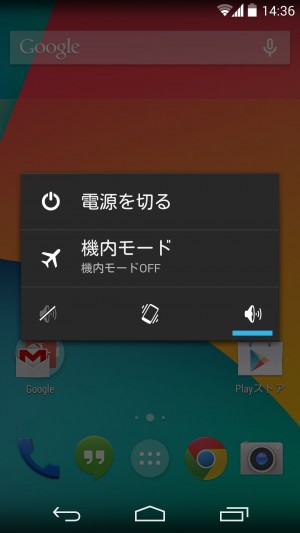 まずはスマホの電源を落とす。電源ボタンを長押しして「電源を切る」。電源を落とした後、電源ボタンとボリュームダウンボタンの両方を押し続ける。
まずはスマホの電源を落とす。電源ボタンを長押しして「電源を切る」。電源を落とした後、電源ボタンとボリュームダウンボタンの両方を押し続ける。
 「ブートローダー」の画面が表示されるはずだ。USBケーブルでPCとスマホを接続する。
「ブートローダー」の画面が表示されるはずだ。USBケーブルでPCとスマホを接続する。
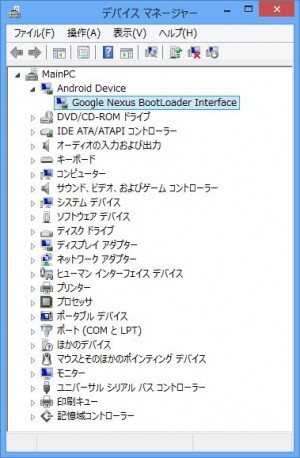 コントロールパネルから「デバイスマネージャー」を起動する。「Android Device」「Google Nexus BootLoader Interface」が表示されていれば正常だ。
コントロールパネルから「デバイスマネージャー」を起動する。「Android Device」「Google Nexus BootLoader Interface」が表示されていれば正常だ。
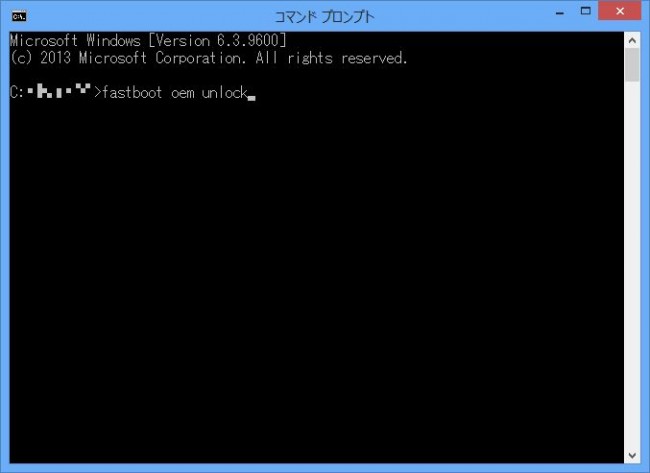
コマンドプロンプトを起動し、「fastboot oem unlock」と入力してエンター。スマホ側の画面が「Unlock bootloader?」に切り替われば正常だ。正常に動作しない場合は「Android SDK」の導入が上手くできていないので再挑戦。
スマホ側の画面が切り替わったら、ボリュームボタンで「Yes」を選択して電源ボタンを押すとブートローダーアンロックが開始される。アンロック後はスマホが自動で再起動されるので、しばらく放置しておこう。
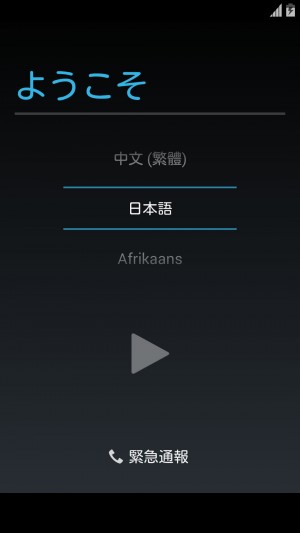 スマホが再起動され、「ようこそ」画面が表示されればアンロック成功だ。
スマホが再起動され、「ようこそ」画面が表示されればアンロック成功だ。
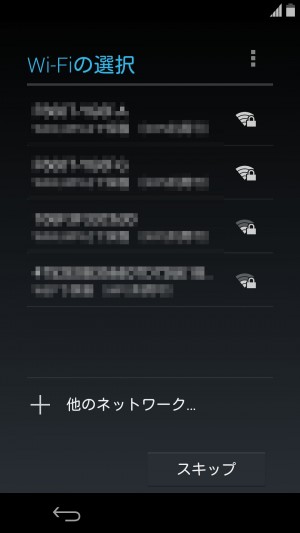 本文通り、この時点でスマホが初期化されている。従って無線LAN接続用のパスワード等が必要になるので、事前にメモしておこう。
本文通り、この時点でスマホが初期化されている。従って無線LAN接続用のパスワード等が必要になるので、事前にメモしておこう。
特集目次
関連記事

【Nexus5root】root化作業に必要な「Android SDK」をPCに導入する

【Nexus5root】Root化の前にHeliumでスマホ内データを完全バックアップ

【Nexus5root】カスタムリカバリ「TWRP」を導入しroot化への最終準備を整える

【特集まとめ】最強スマホ「Nexus 5」をroot化して更なる自由を手に入れる!

【Nexus5root】全ての準備が終わったら「SuperSU」をインストールしてroot化を行う

【Nexus5root】root権限を取得できたかチェックし、root必須アプリなどを利用する

【Nexus5root】アプリ本体もアプリの設定やハイスコアデータ等も両方バックアップできるHelium

【DashClock】ロック画面ウィジェットを最初から展開表示させるXposedカスタマイズ【root必須】

ツイキャスで配信&録画された動画のダウンロードテク&応用ダウンロードテク
2014年01月01日15時04分 公開 | カテゴリー: 便利化・快適化 | キーワード:アプリ, チップス, 特集 | Short URL
ツイート ![]()
最新記事
- 仕事もゲームも健康的にスマートに!快適なポジショニングに調整できるリストレスト!
- 簡単設置のテーブル収納ラック!デスクの小物をすっきり整理!
- 簡単取り付け&効率アップ!デスクに収納をプラス!
- 冷却機能付きのワイヤレス充電器!しっかり冷やしながらスマホを充電!
- 冷却ファンでがっつり冷やす!冷やしながら充電出来るスマホスタンド!
- 冷却・充電・スタンドの3Way仕様!スマホを冷やしながら充電!
- セミハードタイプのマルチコンテナ!収納物をしっかり守る!
- iPhone、Apple Watch、AirPodsの充電はこれ1つで!Qi2高速ワイヤレス充電で快適な充電体験を!
- 外の世界にも耳を澄ませるオープンイヤーワイヤレスイヤホン!極上の音楽体験を!
- 雲のように柔らかく快適!耳をふさがないイヤーカフ型イヤホン!
- 耳に挟むだけのワイヤレスイヤホン!周りの音を聴きながら高音質な音楽を楽しめる!
- Bluetooth5.4搭載のイヤーカフ型ワイヤレスイヤホン!60時間の長時間再生可能!
- 時計で電話にも出れる!一回の充電で長期間使えるスマートウォッチ!
- 合計最大240W出力!Ankerのハイスペックな充電器!
- アイデア次第で使い方無限大!柔らかいシリコン製のケーブルクリップ!
- 摩耗、引き裂き、すり切れに強い!たくさん入るガジェットポーチ!
- 9台の機器を同時充電可能!Ankerのチャージングステーション!
- 合計最大160W出力!14in1のドッキングステーション!
- じんわり温めて心を癒す毎日のルーティン!充電式のホットアイマスク!
- ピカチュウと充電を持ち歩こう!コンパクトデザインのガジェットポーチ!
- ピカチュウが充電してくれる?Ankerの可愛いワイヤレス充電器!
- MagSafe対応でピタッと置くだけ!Ankerのワイヤレス充電器!
- ワールドクラスのノイズキャンセリング搭載の完全ワイヤレスイヤホン!止まらないサウンドが、力をくれる!
- マグネット式カードリーダー!最大42.5Wの急速充電!
- ピタッと背面にキャップがくっつく極薄スリムSSD!隣のポートに干渉しないスリム設計!
- 子どもだけでなく大人も!大音量130dBのLEDライト付き防犯ブザー!
- 雨にも負けず、晴れにも負けず!晴雨兼用の折り畳み傘!
- 洗練されたシックなデザイン!しっかり保護して持ち運び出来るノートPCバック!
- Colemanのオシャレなデイリークーラー!お出掛けやピクニックに!
- こころ抱かれるだきまくら!ペットを飼っているようなかわいさと安心感!